1、启动Windows 10操作系统,如图所示。点击任务栏搜索框,开始使用Cortana(小娜)智能语音助理。
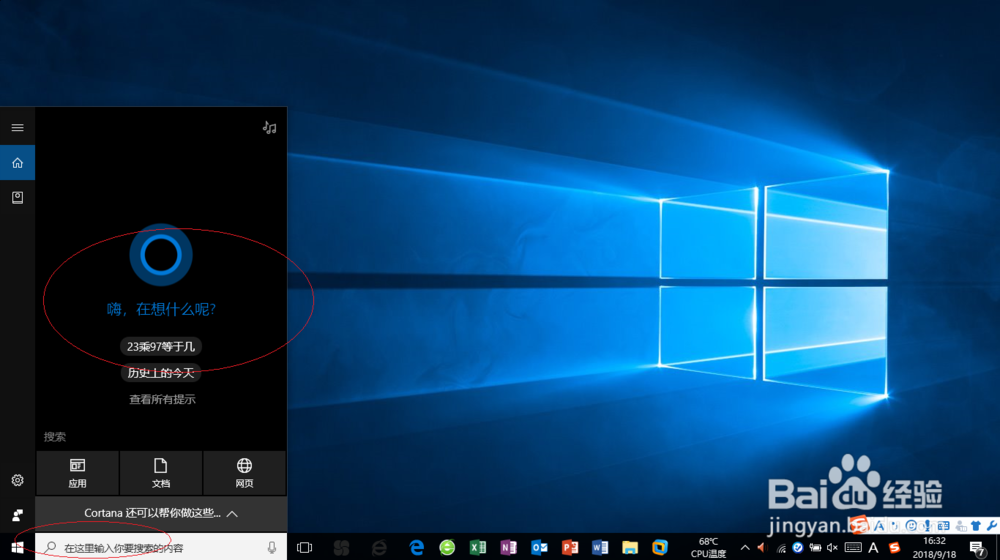
2、如图所示,搜索框输入"VMware"。Cortana(小娜)显示搜索结果,点击"最佳匹配→VMware Workstation"项。

3、唤出"VMware Workstation 10"程序窗口,如图所示。选择左侧"我的计算机"文件夹,展开树形目录结构。

4、如图所示,唤出"Window衡痕贤伎s 7 x64"虚拟机桌面。点击菜单栏"查看"标签,弹出下拉菜单选择"自动调整大小"项。

5、点击"自动调整大小"项向右箭头,如图所示。弹出级联菜单列表,选择"自动适应客户机"项。

6、如图所示,完成设置虚拟机窗口自动适应客户机的操作。本例到此结束,希望对大家能有所帮助。

